O Cloud Code permite depurar um aplicativo implantado em um cluster do Google Kubernetes Engine (GKE) usando o skaffold debug.
É possível depurar seu aplicativo em um cluster local, como o minikube ou o Docker Desktop, o GKE ou qualquer outro provedor de nuvem.
Com o suporte à depuração do Cloud Code, você não precisa concluir
a configuração manual, como configurar o encaminhamento de portas ou injetar argumentos de depuração
específicos da linguagem. A depuração requer um aplicativo do GKE pronto para o Cloud Code que inclua um arquivo de configuração skaffold.yaml e uma configuração de inicialização cloudcode.kubernetes.
Depurar um aplicativo do GKE
Para começar a depurar seu aplicativo do GKE, siga estas etapas:
Na barra de status do Cloud Code, clique no nome do projeto ativo.

No menu "Escolha rápida" que aparece, selecione Depurar no Kubernetes.
Se o aplicativo não tiver a configuração necessária do Skaffold ou a configuração de inicialização
cloudcode.kubernetes, o Cloud Code ajudará você a configurá-las.Confirme se você quer usar o contexto do Kubernetes atual para executar o aplicativo (ou alternar para um preferido).
Se você escolheu um cluster remoto como contexto, quando solicitado, escolha um registro de imagem para enviar as imagens.
Se o projeto tiver a API Artifact Registry ativada e pelo menos um repositório do Artifact Registry, é possível navegar e selecionar um repositório existente do Artifact Registry. de dados.
Os exemplos a seguir demonstram como especificar onde as imagens de contêiner são armazenadas para alguns registros comuns:
Artifact Registry REGION-docker.pkg.dev/PROJECT_ID/REPO_NAMEDocker Hub docker.io/ ACCOUNT
Verifique se você tem a autenticação correta se estiver usando um repositório particular do Docker Hub.Para gerar o nome final do repositório de imagem, o Cloud Code concatena esse registro de imagem com o nome da imagem especificado nos manifestos do Kubernetes. Essa escolha é armazenada na configuração de inicialização do
cloudcode.kubernetes(encontrada em.vscode/launch.json).Para mais informações, consulte o guia de processamento de registros de imagem.
O Cloud Code, em seguida, cria os contêineres, os envia para o registro, aplica as configurações do Kubernetes ao cluster e aguarda o lançamento.
Após a conclusão do lançamento, o Cloud Code encaminha automaticamente todas as portas de contêiner declaradas à sua máquina e exibe os URLs na janela de saída para que seja possível procurar seu aplicativo ativo.
Para cada contêiner depurável no seu aplicativo, confirme ou insira o diretório no contêiner remoto em que o programa que você quer depurar está localizado.
Como alternativa, pressione ESC para pular a depuração do contêiner.

O Cloud Code anexa uma sessão de depuração para cada contêiner depurável no aplicativo.
Agora é possível realizar as mesmas tarefas realizadas ao depurar código local, como definir pontos de interrupção e avançar o código, em um cluster ativo do Kubernetes.
Por padrão, quando uma alteração no aplicativo é salva automaticamente, o Cloud Code implanta o aplicativo novamente e configura uma nova sessão de depuração. Alterne esse recurso com a sinalização
watchna configuração de inicialização do seu projeto.Para inspecionar informações de pilha e variáveis, use a barra lateral de depuração (em inglês). Para interagir com a sessão, use o Console de depuração (em inglês) no depurador do painel inferior.
Depois que a sessão for concluída, use os seguintes comandos do menu de contexto:
- Abrir registros de implantação:abra os registros do aplicativo de uma implantação específica com o explorador de registros do Cloud Code.
- Open Service URL: abra o URL do serviço do aplicativo de um serviço específico em um navegador da Web.
Se você desativou o modo de exibição na configuração de inicialização e quer fazer alterações no aplicativo e recriá-lo e reimplantá-lo, pause a ação de execução no painel "Sessões de desenvolvimento" e clique em
 Recrie e reimplante o aplicativo.
Recrie e reimplante o aplicativo.Para encerrar a sessão de depuração, clique em
 Stop na barra de ferramentas de depuração.
Stop na barra de ferramentas de depuração.Depois de terminar a sessão de depuração, todos os recursos implantados do Kubernetes são excluídos do cluster.
Detalhes da configuração
O Cloud Code, com tecnologia do Skaffold, processa automaticamente os seguintes detalhes de configuração para todos os idiomas compatíveis:
- Encaminhar a porta de depuração para que o depurador seja anexado.
- Como anexar um depurador a um ou mais contêineres depuráveis no aplicativo.
Se o aplicativo tiver vários contêineres depuráveis (contêineres com
linguagem compatível com a depuração do Cloud Code) configurados em
skaffold.yaml, um depurador será anexado a cada contêiner depurável. - Manter definições de mapeamento de origem entre sessões. Você pode personalizar essas definições editando seu arquivo
.vscode/launch.jsondiretamente.
O Cloud Code também processa os seguintes detalhes de configuração específicos da linguagem:
Node.js
Como reescrever o ponto de entrada para invocar:
node --inspect=localhost:9229
Python
Como instalar o depurador do módulo ptvsd usando um contêiner de inicialização e reescrever o ponto de entrada para invocar:
python -m ptvsd --host localhost --port 5678
Go
Instalar o depurador dlv usando um contêiner de inicialização e reescrever o ponto de entrada para que a sessão de depuração iniciada seja executada somente com um servidor de depuração (no modo headless) o processo depurado no início, aceita várias conexões de clientes e escuta em
localhost:56268:
dlv exec --headless --continue --accept-multiclient --listen=localhost:56268 --api-version=2, <app> --
Java
Adicionar um ambiente JAVA_TOOLS_OPTIONS com a configuração apropriada do Java Debug
Wire (JDWP) para que o agente de depuração JDWP detecte
uma conexão de soquete na porta 5005 e permita que a VM comece a ser executada
antes do depurador anexado:
jdwp=transport=dt_socket,server=y,suspend=n,address=5005,quiet=y
Para mais detalhes sobre a depuração com tecnologia Skaffold, consulte a
documentação do skaffold debug.
Configurar o contêiner
Para preparar o contêiner para depuração, siga as instruções referentes à linguagem que você está usando:
Node.js
- Inicie o aplicativo Node.js com
--inspect=<debugPort>, em quedebugPortvem da configuração de anexação. Exemplo:CMD ["node", "--inspect=9229", "index.js"]
Python
- Verifique se o
módulo
ptvsdestá instalado na máquina e no contêiner. - Inicie o aplicativo Python por meio do
ptvsd. Corresponde à porta especificada ao campodebugPortna configuração de anexação. Exemplo:CMD ["python", "-m", "ptvsd", "--port", "
" , "app.py"]
Go
- Verifique se o pacote
dlvestá instalado na máquina e no contêiner do Go. Inicie o aplicativo Go por meio do
dlv debug.A porta especificada no comando de inicialização precisa ser igual ao valor do atributo
debugPortna configuração de anexação. Exemplo:CMD ["dlv", "debug", "--headless", "--listen=:<debugPort>", "--log"]
Dica de solução de problemas: ao depurar um aplicativo em Go, ele travará e aguardará a instalação de um depurador. Anexe um depurador para iniciar o serviço.
Java
- Verifique se a JVM está instalada na sua máquina.
Inicie o aplicativo Java com as opções a seguir, em que
debugPortvem da configuração de anexação.-agentlib:jdwp=transport=dt_socket,server=y,suspend=n,address=
,quiet=y Por exemplo, para iniciar o aplicativo Java no modo de depuração e fazer detecções na porta
debugPortpara realizar a conexão:ENTRYPOINT ["java","-agentlib:jdwp=transport=dt_socket,server=y,suspend=n,address=<debugPort>,quiet=y", "-jar", "my-app-1.0.jar"]
.NET Core
Verifique se o
vsdbg, o depurador de linha de comando do .NET Core da Microsoft, está instalado no contêiner do Kubernetes.Exemplo:
RUN apt-get update
&& apt-get install -y --no-install-recommends unzip
&& apt-get install -y procps
&& rm -rf /var/lib/apt/lists/*
&& curl -sSL https://aka.ms/getvsdbgsh | bash /dev/stdin -v latest -l /dbg/netcore/vsdbg
Definir a configuração de anexação
Para anexar a um contêiner depurável, é necessário ter uma
configuração de anexação
do tipo cloudcode.kubernetes.
Adicionar um arquivo .vscode/launch.json
Se o projeto não tiver um arquivo launch.json na pasta .vscode, adicione um usando o painel de depuração.
Para navegar até o painel de depuração, clique em
 Debug
na barra de atividades.
Debug
na barra de atividades.Selecione Adicionar configuração no menu suspenso.
Selecione Cloud Code: Kubernetes como o ambiente.
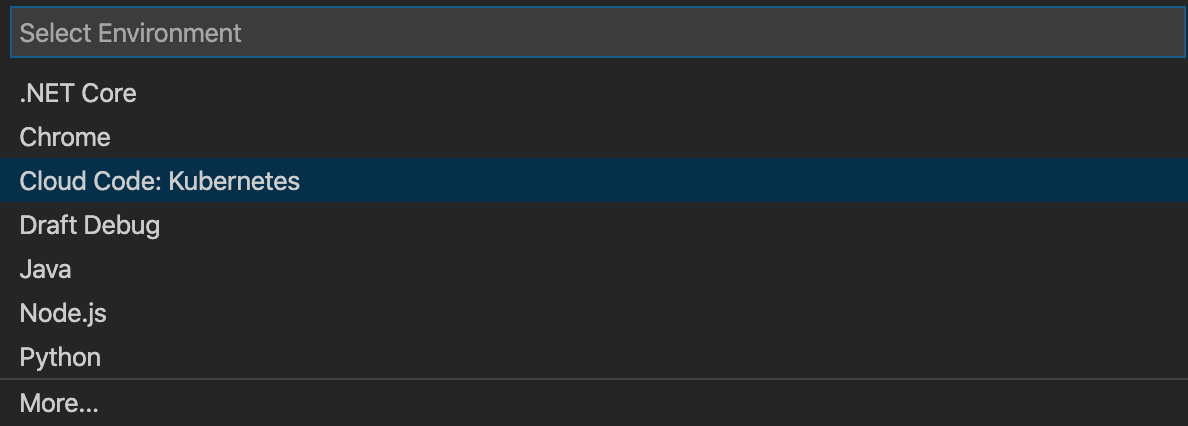
Selecione a opção Anexar ao pod do Kubernetes.

Selecione a linguagem de programação que você está usando.
Isso cria e abre um arquivo
launch.jsonpara o projeto, além de criar uma configuração de anexação para você.Atualize os atributos de configuração no arquivo
launch.jsonpara que eles correspondam aos do projeto. Para mais informações sobre atributos de configuração, consulte Atributos de configuração.
Adicionar uma configuração de anexação ao arquivo .vscode/launch.json
Para adicionar uma nova configuração de anexação a um arquivo .vscode/launch.json:
- Abra o arquivo
launch.json. - Para invocar o IntelliSense do snippet, clique em Add Configuration.
- Para adicionar uma configuração de anexo, selecione o snippet Cloud Code: Attach to Kubernetes Pod para o idioma que você está usando.
- Atualize os atributos na configuração para que eles correspondam aos do projeto. Para mais informações sobre atributos de configuração, consulte Atributos de configuração.
Atributos de configuração
| Atributo | Descrição |
|---|---|
| debugPort | A porta de depuração usada no contêiner. |
| podSelector | Conjunto de pares de chave-valor usado para selecionar o pod de depuração. Para mais
informações, consulte o
guia sobre seletores.
O exemplo a seguir mostra um podSelector típico:
"podSelector": {
"app": <deployment-name>
}
|
| localRoot | O caminho para o diretório local que contém o programa sendo depurado. O padrão é "${workspaceFolder}". |
| remoteRoot | O caminho absoluto para o diretório remoto que contém o programa sendo depurado no contêiner do Kubernetes. |
Anexar um depurador ao pod do Kubernetes
O Cloud Code para Cloud Shell é compatível com a anexação de um depurador a um pod do Kubernetes para
Node.js, Python, Go, Java e .NET. Você só precisa de um
contêiner depurável e de uma
configuração de anexação do tipo
cloudcode.kubernetes.
Para informações sobre como anexar a um pod do Kubernetes é diferente de depurar um aplicativo do Kubernetes, consulte Como anexar um depurador a um pod é diferente de depurar um aplicativo do Kubernetes.
Para anexar um depurador ao pod do Kubernetes, execute as seguintes tarefas:
- Para navegar até o painel de depuração, clique em
 Debug
na barra de atividades.
Debug
na barra de atividades. Selecione e inicie a configuração pressionando
F5.localhost:${debugPort}é encaminhado por portas paradebugPortno contêiner durante a depuração.
A sessão de depuração foi configurada. É possível realizar as tarefas que você normalmente faz ao depurar código local, como definir pontos de interrupção e percorrer o código.
Para inspecionar informações de pilha e variáveis, use a barra lateral de depuração (em inglês). Para interagir com a sessão, use o Console de depuração (em inglês) no depurador do painel inferior.
Para encerrar a sessão de depuração, clique em
 Stop
na barra de ferramentas de depuração.
Stop
na barra de ferramentas de depuração.
Como anexar um depurador a um pod é diferente de depurar um aplicativo do Kubernetes
| Anexar a um pod do Kubernetes | Depurar um aplicativo do Kubernetes |
|---|---|
| Depura um único pod do Kubernetes | Depura todos os contêineres depuráveis no aplicativo. |
| O aplicativo precisa estar em execução no pod do Kubernetes antes da depuração. | Executa o aplicativo no cluster do Kubernetes e anexa o depurador. |
Usa configuração (.vscode/launch.json) do tipo cloudcode.kubernetes e solicita attach.
|
Usa configuração (.vscode/launch.json) do tipo cloudcode.kubernetes e solicita launch.Confira mais informações em Configurações de inicialização e anexação. |
Exemplo de configuração:
{
"name": "Attach to Kubernetes Pod (NodeJS)",
"type": "cloudcode.kubernetes",
"request": "attach",
"language": "Node",
"debugPort": 9229,
"podSelector": {
"app": "hello-world"
},
"localRoot": "${workspaceFolder}",
"remoteRoot": "/app"
}
|
Exemplo de configuração:
{
"name": "Run/Debug on Kubernetes",
"type": "cloudcode.kubernetes",
"request": "launch",
"skaffoldConfig": "${workspaceFolder}/skaffold.yaml",
"watch": true,
"cleanUp": true,
"portForward": true
}
|
| Não é possível usar esta configuração para executar o aplicativo. | Essa configuração pode ser usada para executar ou depurar o aplicativo. |
| Essa configuração é específica de um idioma | Essa configuração não é específica de um idioma. |
| Nenhum comando dedicado | Comando "Debug on Kubernetes" |
A seguir
- Use a sincronização de arquivos e a recarga dinâmica para acelerar o desenvolvimento.
- Configure um ambiente de desenvolvimento contínuo no Cloud Code.
- Acesse os registros do Kubernetes no Cloud Code.

